Cũng giống như công cụ ChatGPT lưu lại lịch sử hoạt động, khi người dùng sử dụng Google Bard cũng sẽ lưu lại hoạt động để từ đó cải thiện lại chất lượng. Trong trường hợp bạn không muốn hiển thị lịch sử chat Google Bard ở cạnh trái giao diện thì có thể xóa lịch sử rất đơn giản. Bài viết dưới đây sẽ hướng dẫn xóa lịch sử Google Bard.
Hướng dẫn xóa lịch sử Google Bard
Bước 1:
Đầu tiên bạn truy cập vào Google Bard rồi nhấn vào biểu tượng lịch sử ở góc phải trên cùng giao diện như hình dưới đây.
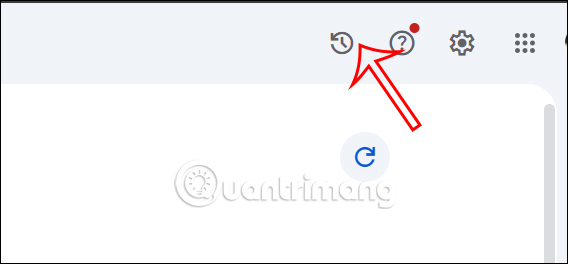
Bước 2:
Chuyển vào giao diện lịch sử trên Google Bard với những hoạt động mà bạn đã chat với công cụ. Để xóa lịch sử Google Bard riêng lẻ thì chỉ cần nhấn vào biểu tượng dấu x là được.
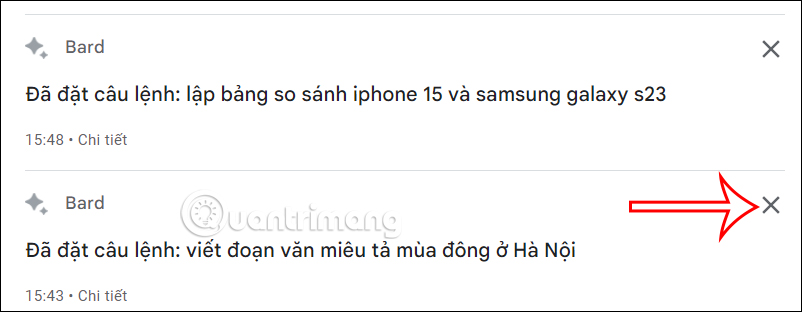
Bước 3:
Để xóa toàn bộ lịch sử Google Bard cho một ngày cụ thể, bạn chỉ cần di chuyển tới ngày đó rồi nhấn vào dấu x như hình.
Toàn bộ lịch sử Google Bard trong ngày hoạt động đó đều bị xóa hoàn toàn.
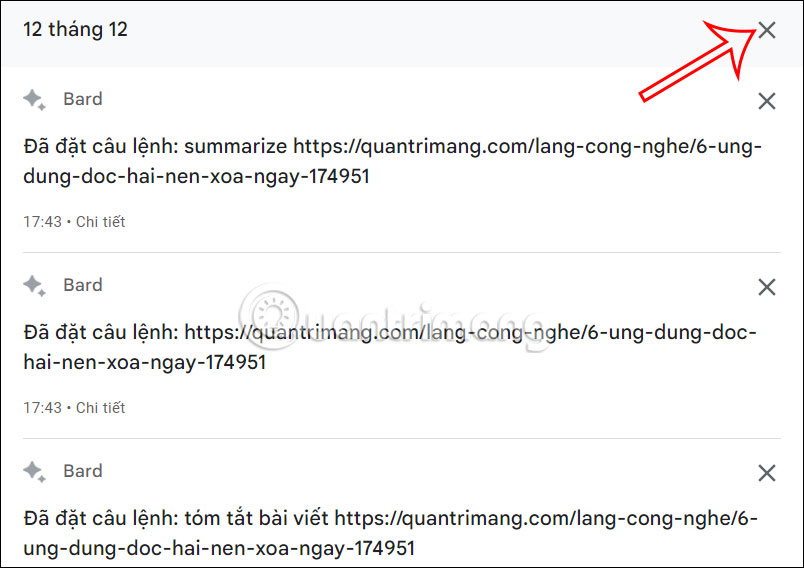
Bước 4:
Để chỉnh khoảng thời gian muốn xóa lịch sử Google Bard, tại nút Xóa bạn nhấn vào biểu tượng tam giác xổ xuống rồi chọn khoảng thời gian muốn xóa lịch sử hoạt động Google Bard.
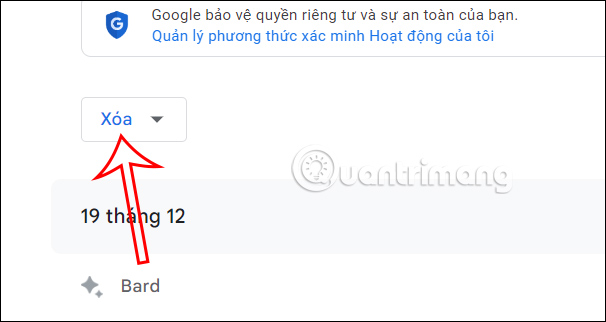
Lúc này hiển thị giao diện chọn khoảng thời gian để xóa lịch sử chat Google Bard.
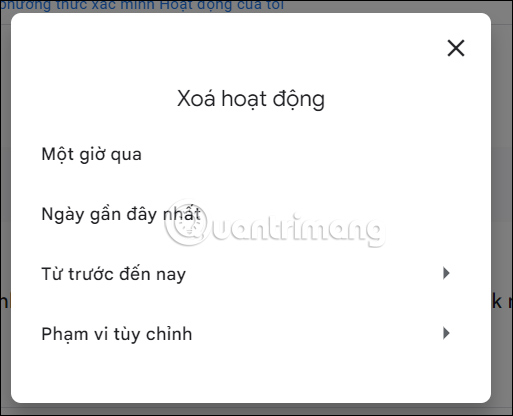
Bước 5:
Nếu chọn Từ trước đến nay sẽ hiển thị toàn bộ hoạt động bắt đầu từ khi sử dụng Google Bard cho tới hiện tại. Có thể nhấn Xem trước dữ liệu khác để xem nội dung. Sau đó bạn nhấn Xóa để thực hiện.
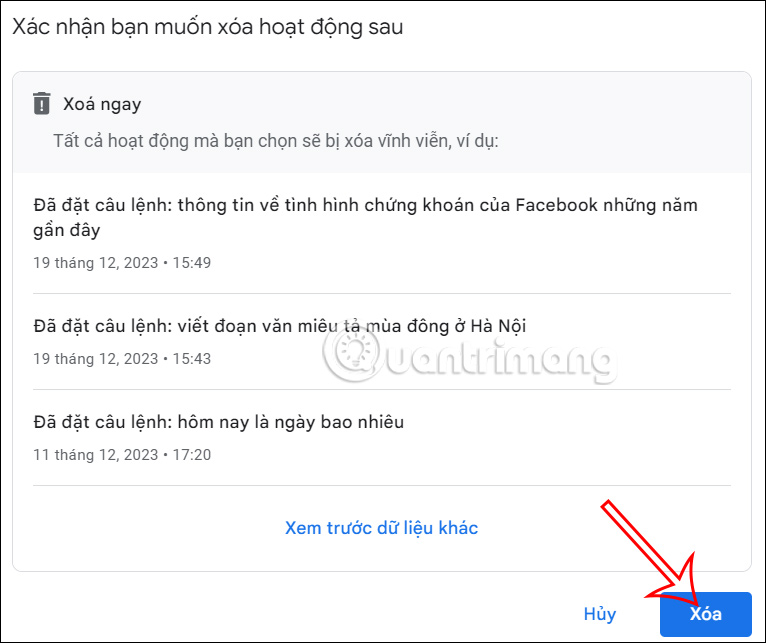
Bước 6:
Nếu chọn Phạm vi tùy chỉnh, bạn chọn khoảng thời gian bắt đầu và kết thúc muốn lọc hoạt động Google Bard.
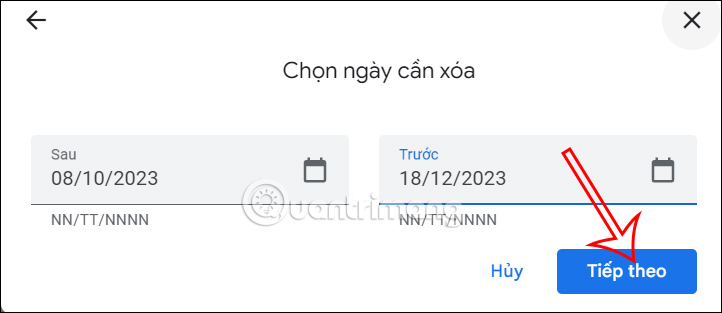
Ngay sau đó bạn cũng sẽ thấy lịch sử Google Bard theo khoảng thời gian bạn đã chọn. Lúc này người dùng nhấn Xóa để thực hiện.
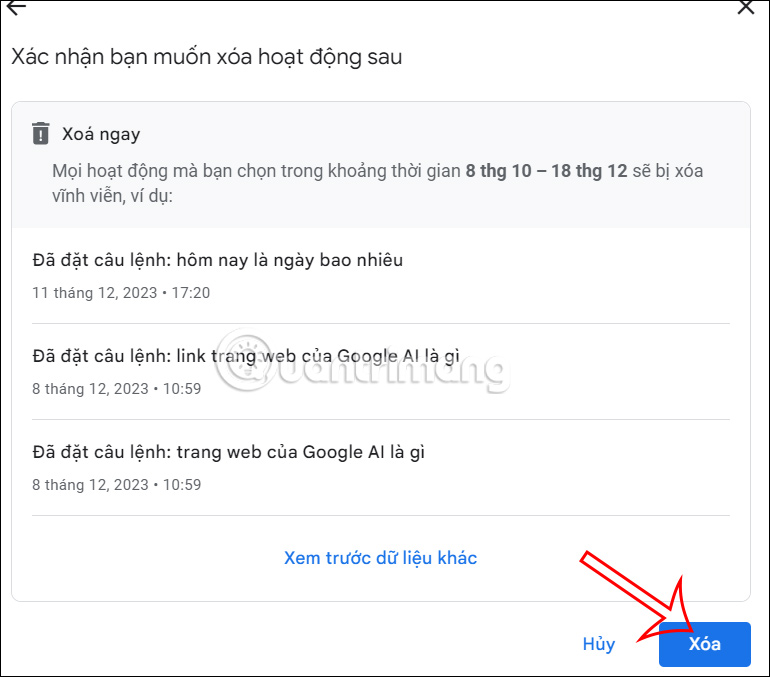
Hướng dẫn tắt lưu lịch sử Google Bard
Bước 1:
Tại giao diện Google Bard bạn kéo xuống bên dưới tại Hoạt động trên Bard sau đó nhấn vào nút Tắt để thực hiện.
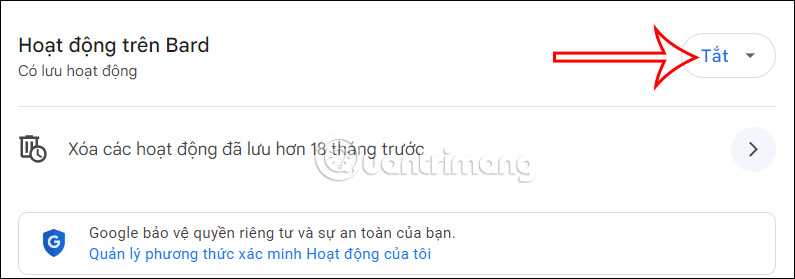
Bước 2:
Lúc này hiển thị giao diện rồi nhấn Đã hiểu để tắt lịch sử Google Bard.
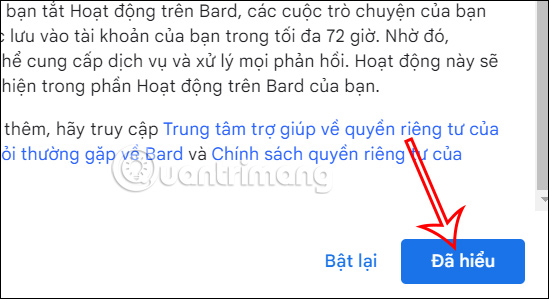
Như vậy bạn đã tắt lịch sử hoạt động trên Google Bard.
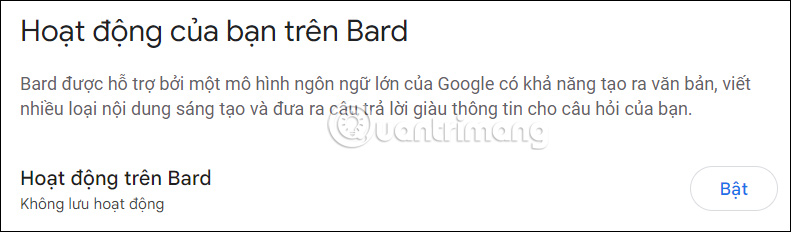
 Công nghệ
Công nghệ  AI
AI  Windows
Windows  iPhone
iPhone  Android
Android  Học IT
Học IT  Download
Download  Tiện ích
Tiện ích  Khoa học
Khoa học  Game
Game  Làng CN
Làng CN  Ứng dụng
Ứng dụng 
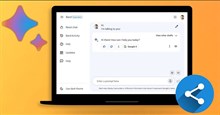


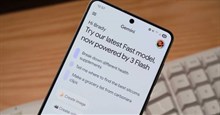














 Linux
Linux  Đồng hồ thông minh
Đồng hồ thông minh  macOS
macOS  Chụp ảnh - Quay phim
Chụp ảnh - Quay phim  Thủ thuật SEO
Thủ thuật SEO  Phần cứng
Phần cứng  Kiến thức cơ bản
Kiến thức cơ bản  Lập trình
Lập trình  Dịch vụ công trực tuyến
Dịch vụ công trực tuyến  Dịch vụ nhà mạng
Dịch vụ nhà mạng  Quiz công nghệ
Quiz công nghệ  Microsoft Word 2016
Microsoft Word 2016  Microsoft Word 2013
Microsoft Word 2013  Microsoft Word 2007
Microsoft Word 2007  Microsoft Excel 2019
Microsoft Excel 2019  Microsoft Excel 2016
Microsoft Excel 2016  Microsoft PowerPoint 2019
Microsoft PowerPoint 2019  Google Sheets
Google Sheets  Học Photoshop
Học Photoshop  Lập trình Scratch
Lập trình Scratch  Bootstrap
Bootstrap  Năng suất
Năng suất  Game - Trò chơi
Game - Trò chơi  Hệ thống
Hệ thống  Thiết kế & Đồ họa
Thiết kế & Đồ họa  Internet
Internet  Bảo mật, Antivirus
Bảo mật, Antivirus  Doanh nghiệp
Doanh nghiệp  Ảnh & Video
Ảnh & Video  Giải trí & Âm nhạc
Giải trí & Âm nhạc  Mạng xã hội
Mạng xã hội  Lập trình
Lập trình  Giáo dục - Học tập
Giáo dục - Học tập  Lối sống
Lối sống  Tài chính & Mua sắm
Tài chính & Mua sắm  AI Trí tuệ nhân tạo
AI Trí tuệ nhân tạo  ChatGPT
ChatGPT  Gemini
Gemini  Điện máy
Điện máy  Tivi
Tivi  Tủ lạnh
Tủ lạnh  Điều hòa
Điều hòa  Máy giặt
Máy giặt  Cuộc sống
Cuộc sống  TOP
TOP  Kỹ năng
Kỹ năng  Món ngon mỗi ngày
Món ngon mỗi ngày  Nuôi dạy con
Nuôi dạy con  Mẹo vặt
Mẹo vặt  Phim ảnh, Truyện
Phim ảnh, Truyện  Làm đẹp
Làm đẹp  DIY - Handmade
DIY - Handmade  Du lịch
Du lịch  Quà tặng
Quà tặng  Giải trí
Giải trí  Là gì?
Là gì?  Nhà đẹp
Nhà đẹp  Giáng sinh - Noel
Giáng sinh - Noel  Hướng dẫn
Hướng dẫn  Ô tô, Xe máy
Ô tô, Xe máy  Tấn công mạng
Tấn công mạng  Chuyện công nghệ
Chuyện công nghệ  Công nghệ mới
Công nghệ mới  Trí tuệ Thiên tài
Trí tuệ Thiên tài